Microsoft Defender Threat Service a arrêté le problème dans Windows 10
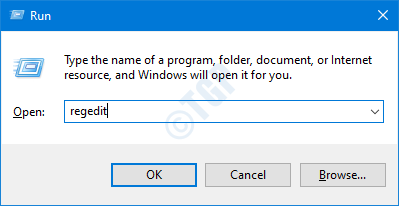
- 1150
- 289
- Mohamed Brunet
Windows Defender est un pare-feu intégré et un système de protection des menaces qui peut être utilisé pour atténuer les problèmes avec les virus et les performances du système. Cependant, de nombreux utilisateurs ont rapporté avoir vu le problème suivant avec le service de défenseur
Le service de menace s'est arrêté, le redémarrer maintenant.
Lorsque vous essayez de creuser davantage dans le problème, vous voyez une invite disant «Erreur inattendue. Désolé, nous avons rencontré un problème. Veuillez réessayer."
La raison la plus courante pour ce problème se produit est l'anti-virus tiers du système. Ces logiciels antivirus ont un réglage qui désactive le défenseur Windows. Dans cet article, examinons différentes façons de réparer le problème «Microsoft Defender Threat Service a cessé» en détail ».
Remarque: le redémarrage du PC corrige parfois l'erreur. Essayez-le.
Table des matières
- Correction 1: modifiez la clé de registre
- Correction 2: Désinstallez le logiciel antivirus tiers
- Correction 3: Redémarrez certains services
Correction 1: modifiez la clé de registre
Étape 1: Ouvrez la fenêtre d'exécution en appuyant sur les boutons Windows + R
Étape 2: Type regedit et presser D'ACCORD
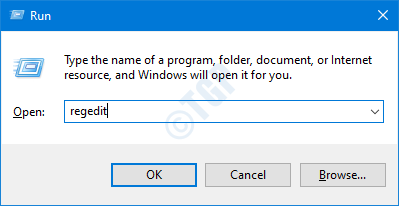
NOTE: L'édition du registre peut avoir un effet négatif sur le système même avec la moindre erreur. Il est conseillé de prendre la sauvegarde du registre avant de continuer. Pour prendre une sauvegarde, dans l'éditeur de registre-> Allez à Fichier -> Exporter -> Enregistrer votre fichier de sauvegarde.
Étape 3: Dans la fenêtre de contrôle du compte utilisateur qui apparaît en demandant la permission, cliquez sur Oui
Étape 4: Dans la fenêtre de l'éditeur, accédez à l'emplacement suivant,
HKEY_LOCAL_MACHINE \ Software \ Polities \ Microsoft \ Windows Defender
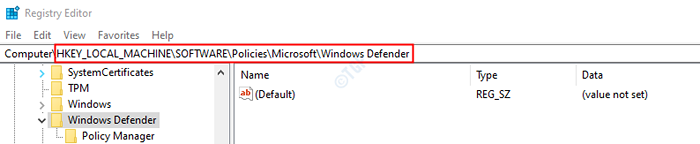
Étape 5: Dans le volet côté droit, vérifiez si la clé de registre Disabletispyware existant.
S'il existe . double-cliquez simplement dessus et définissez ses données de valeur sur 0. S'il n'existe pas, suivez les étapes ci-dessous.
Étape 11: Lorsque le DisableAtispyware n'est pas encore présent le problème avec Windows Defender Service, on peut essayer de créer la clé et de définir la valeur de clé sur 0.
1. Cliquez avec le bouton droit sur n'importe où -> Nouveau -> DWORD (32 bits) Valeur
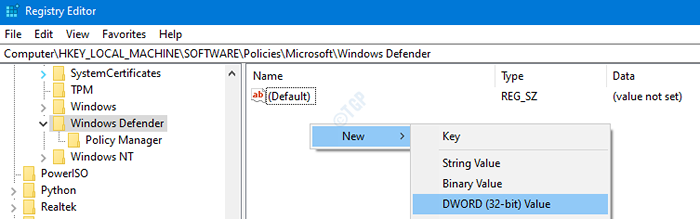
2. Nommez la clé nouvellement créée comme Disabletispyware
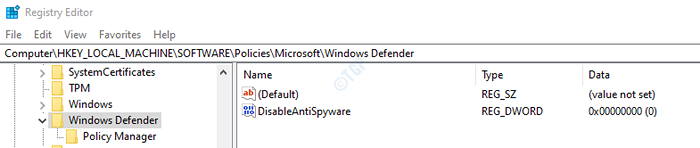
3. Double-cliquez sur Disabletispyware. Dans la fenêtre Edit DWORD, Définissez la valeur sur 0.
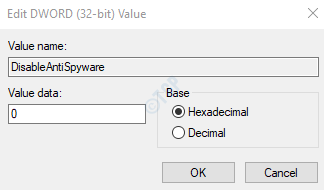
Vérifiez si cela aide à résoudre le problème.
Correction 2: Désinstallez le logiciel antivirus tiers
Comme indiqué ci-dessus, la plupart des logiciels antivirus désactive la sécurité de Windows Defender. Assurez-vous qu'aucune application tierce n'est installée, puis vérifiez si le problème existe toujours.
Correction 3: Redémarrez certains services
Étape 1: Open Run Dialog (Windows + R)
Étape 2: Type prestations de service.MSC et frapper D'ACCORD
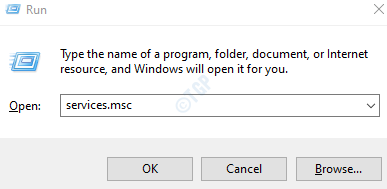
Étape 3: Dans la fenêtre des services, faites défiler vers le bas pour trouver Centre de sécurité.
Étape 4: cliquez avec le bouton droit dessus et choisissez Redémarrage
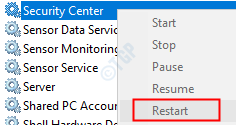
Si ce n'est pas en cours d'exécution, double-cliquez dessus et démarrez le service. Assurez-vous également que le type de démarrage est défini sur automatique (Démarrage retardé).
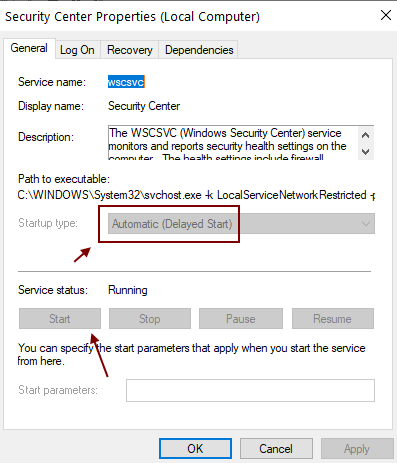
Étape 5: De même, localisez Service antivirus Windows Defender. Puis cliquez avec le bouton droit et choisissez Commencer.
Si cela n'aide pas, essayez le prochain correctif.
C'est tout
Nous espérons que cet article aide à résoudre le problème. Veuillez commenter et faire de nous savoir lequel des correctifs ci-dessus a aidé.
Merci pour la lecture. Veuillez rester à l'écoute pour plus de conseils et de trucs.
- « Comment activer et personnaliser la bordure de la bordure de la fenêtre et de la barre de titre sur Windows 10
- Comment trouver la balise de service sur Windows 10 »

